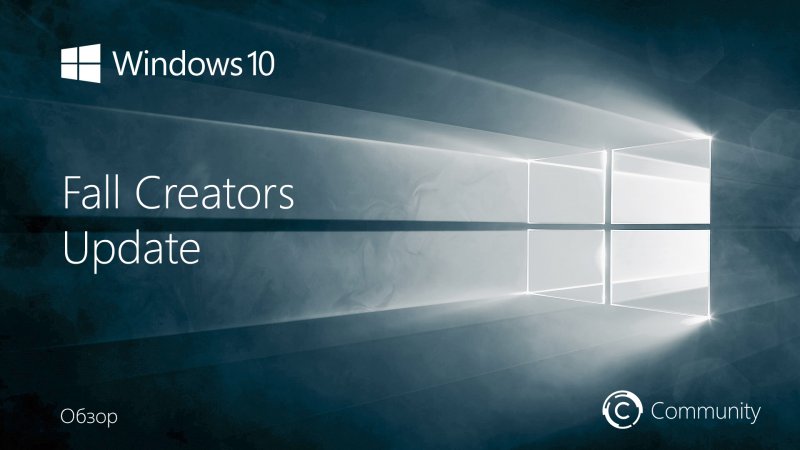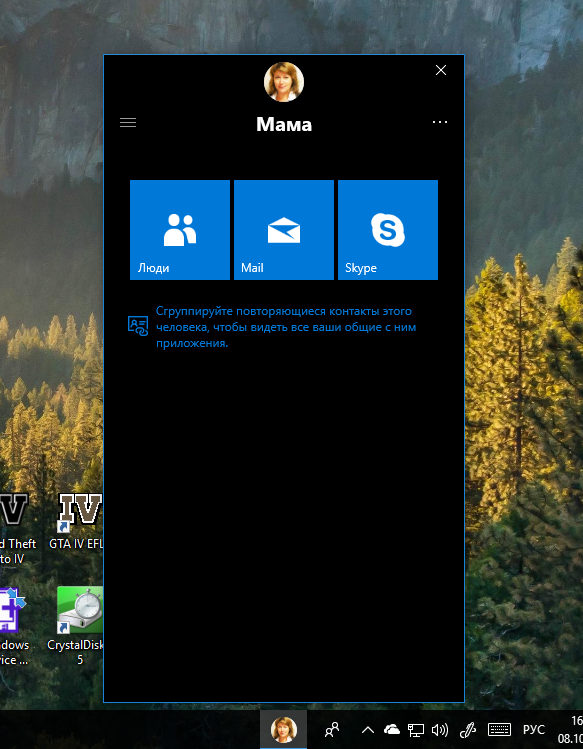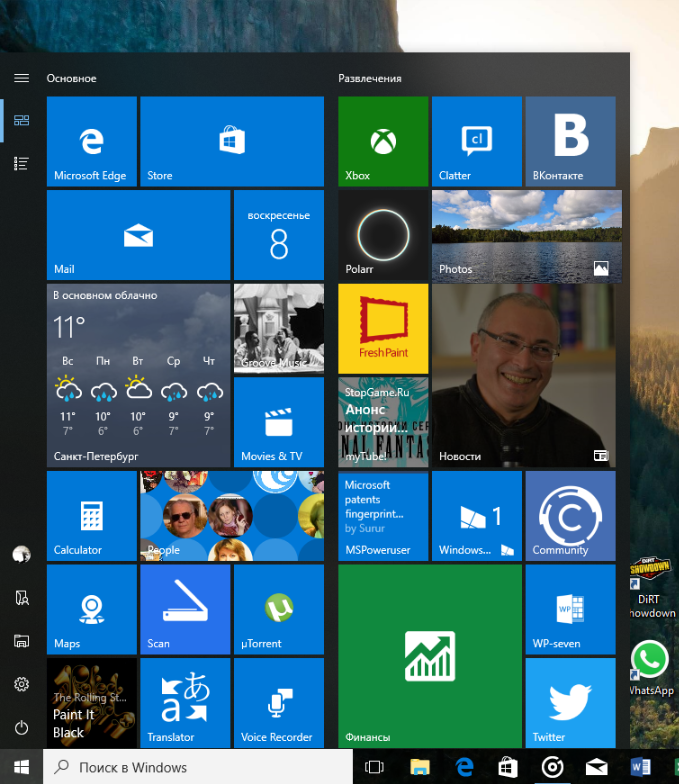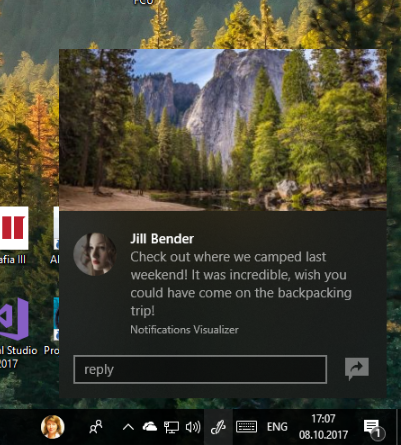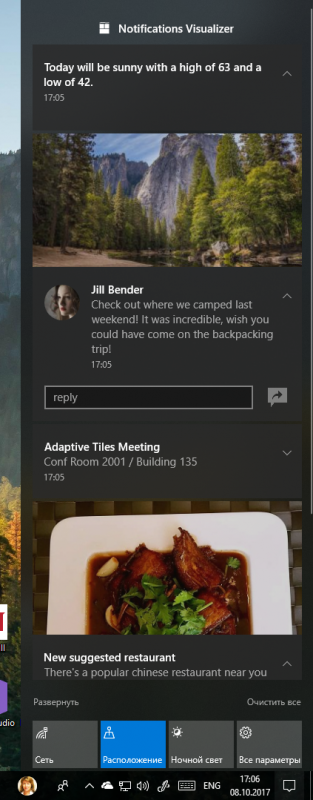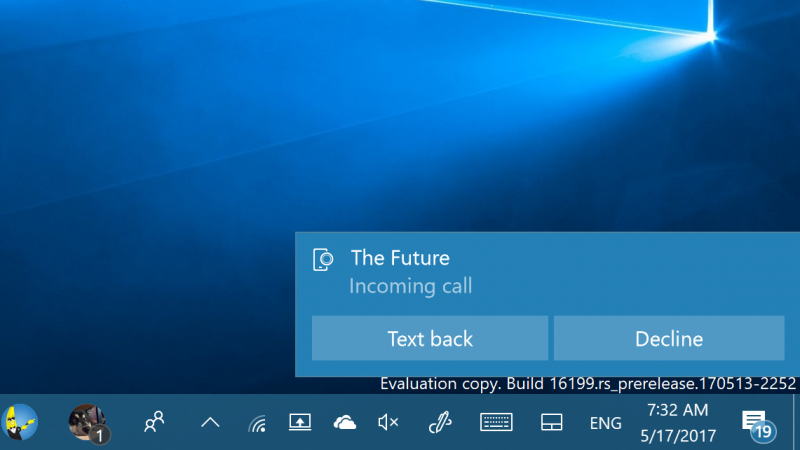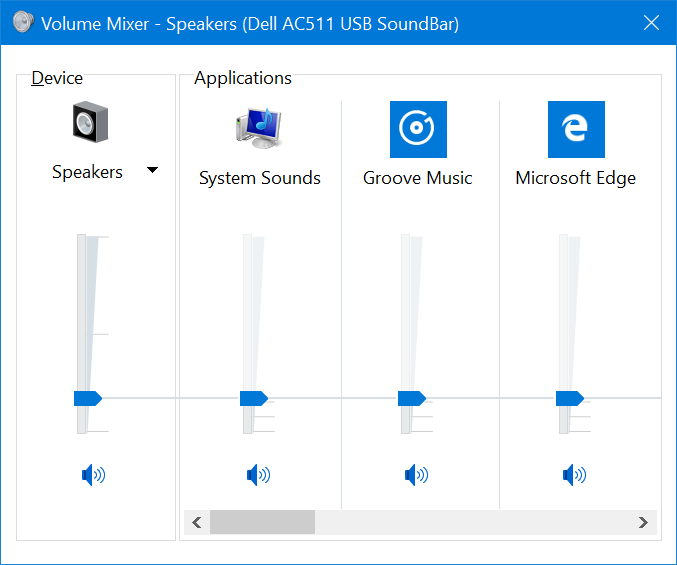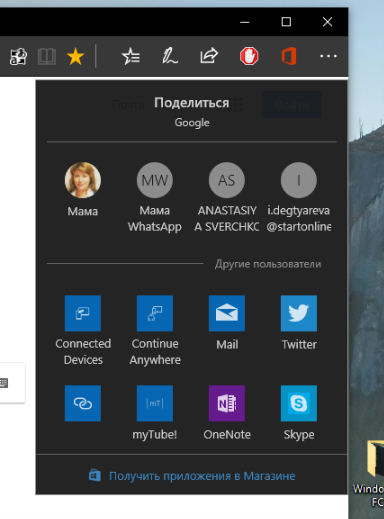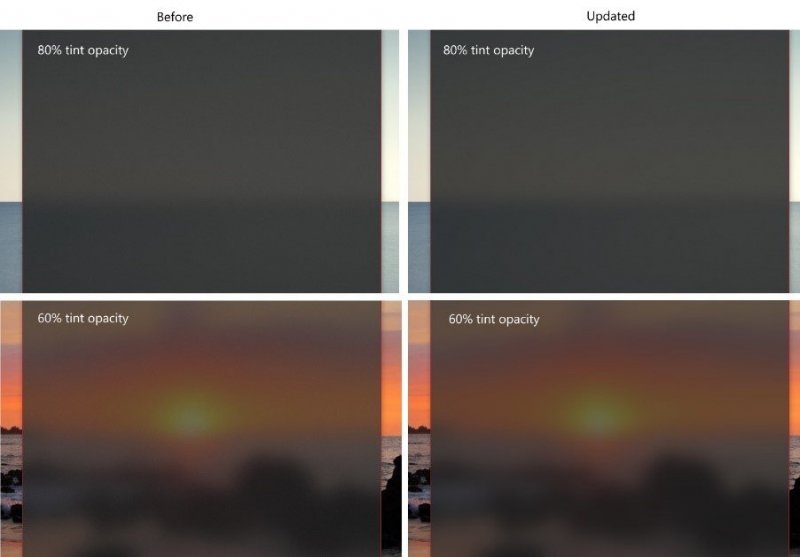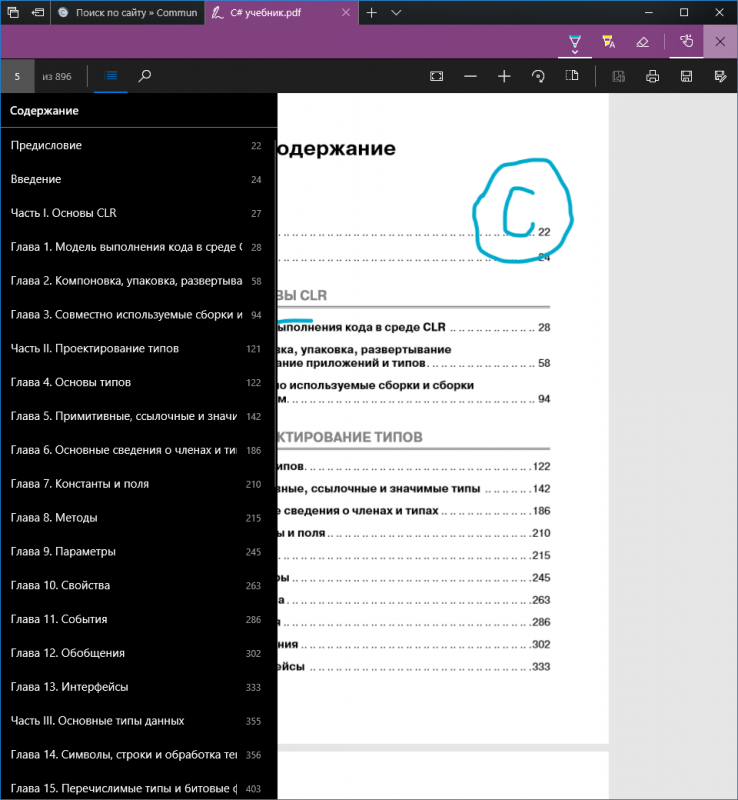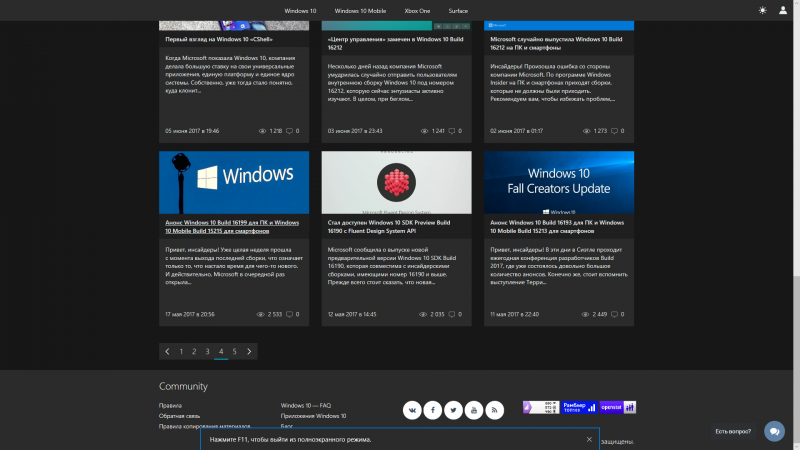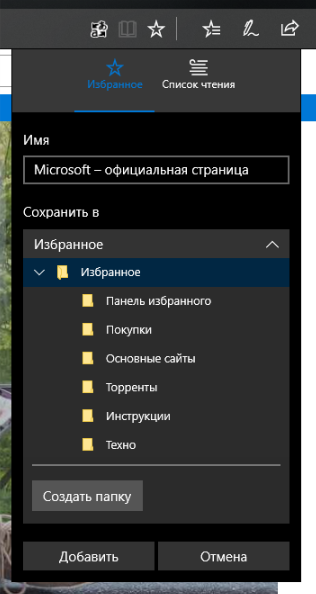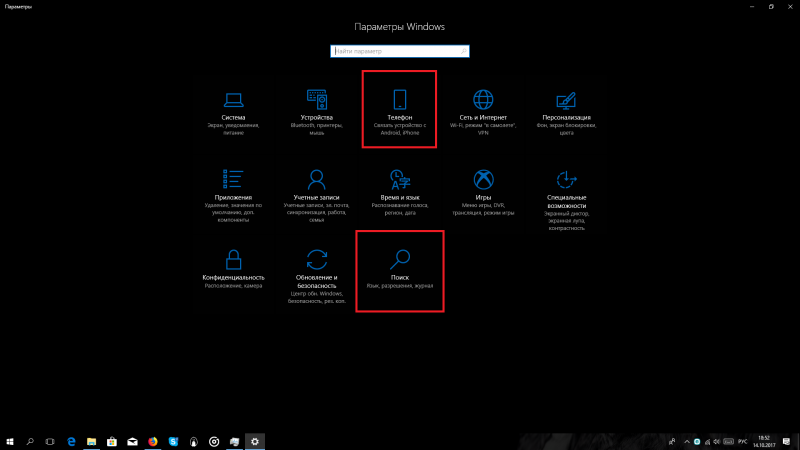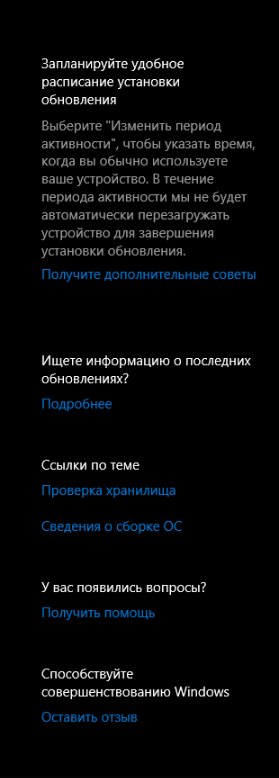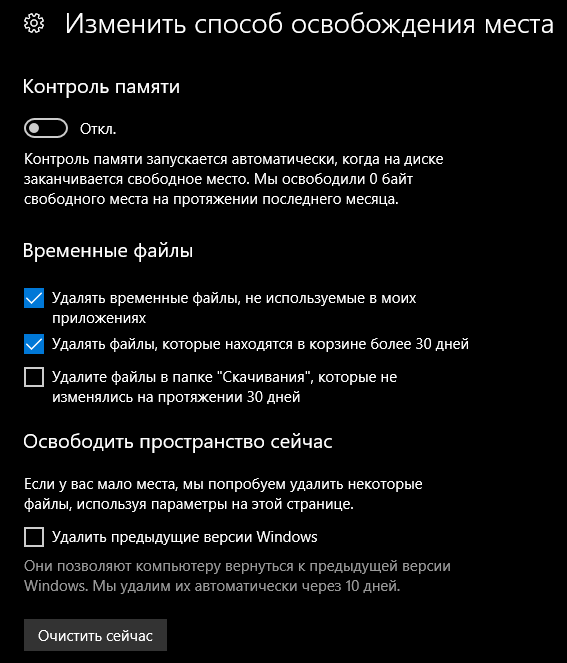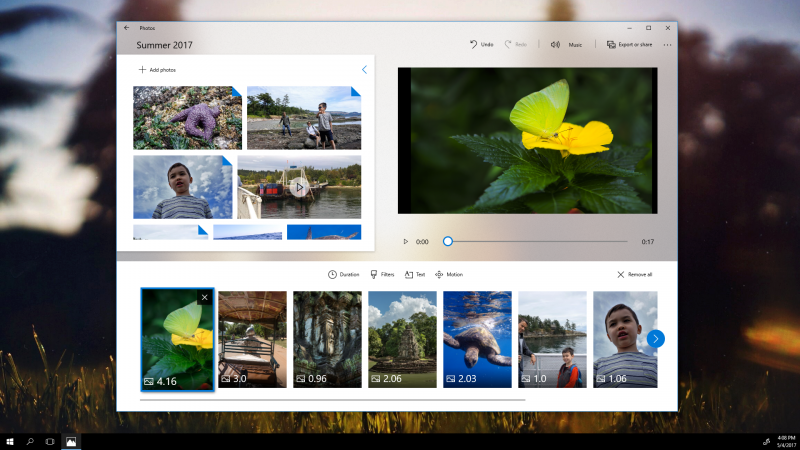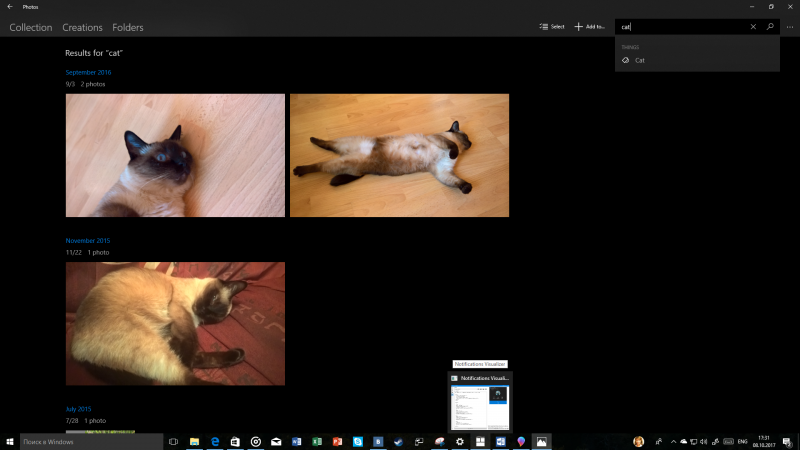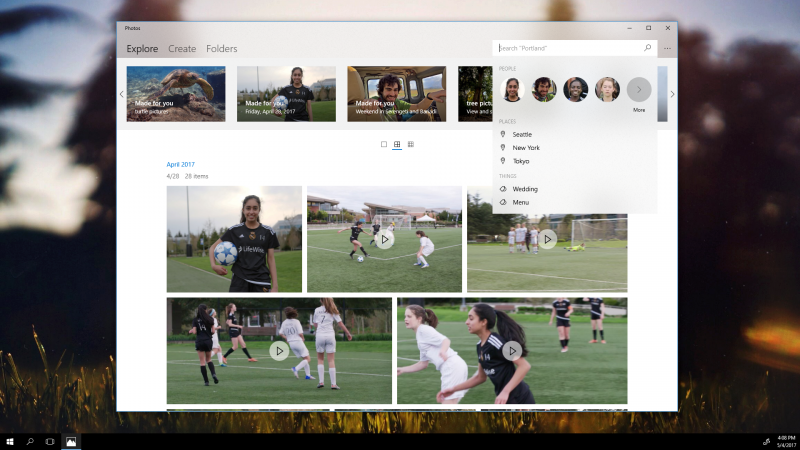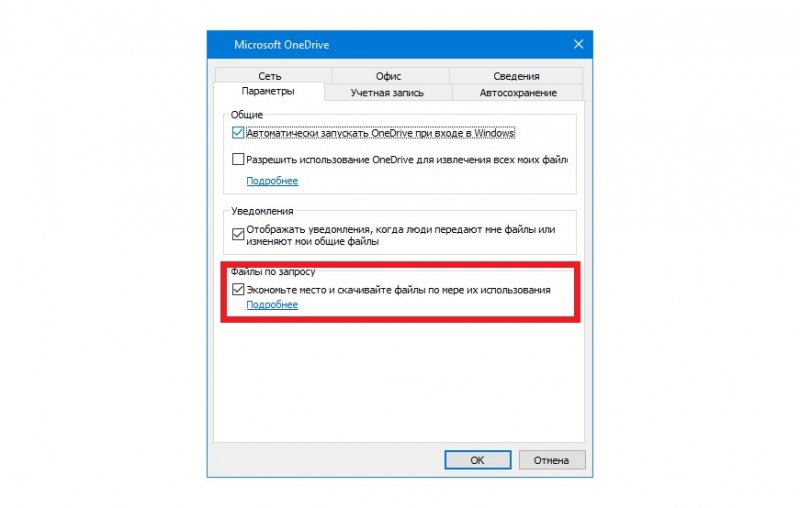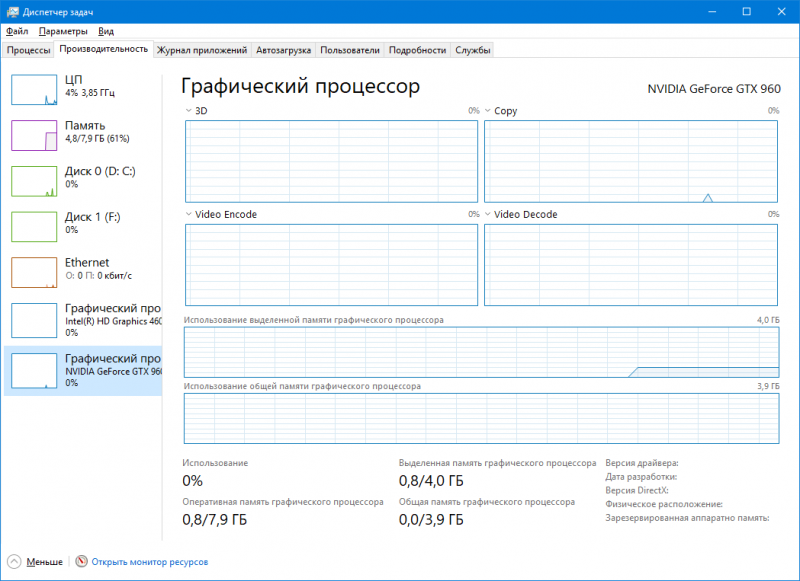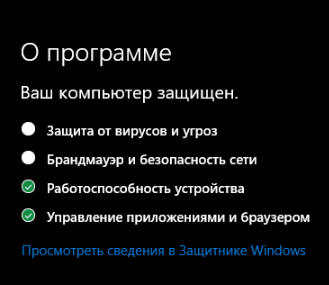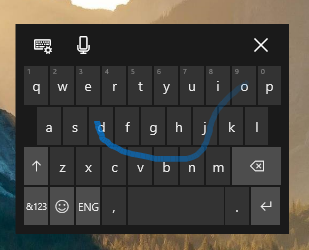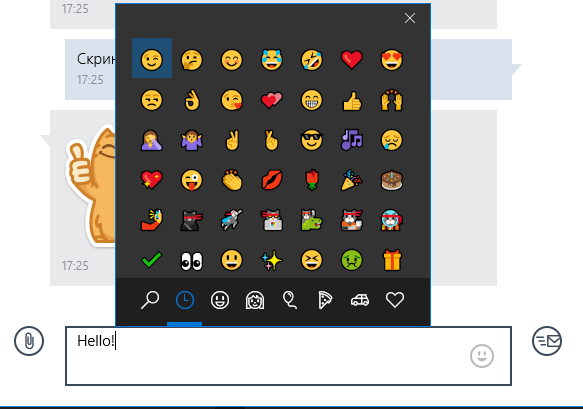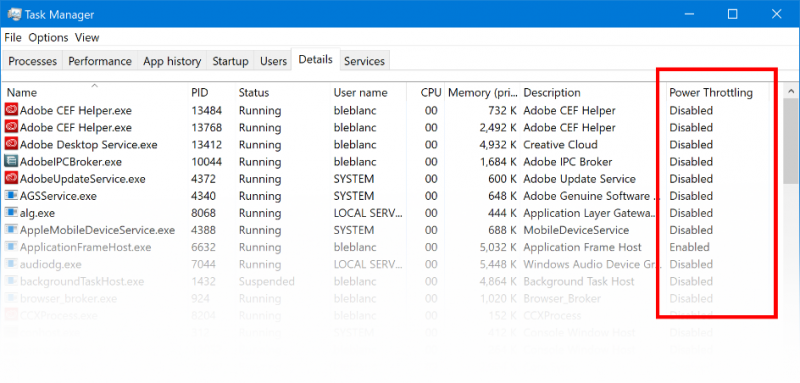- How to get the Windows 10 Fall Creators Update
- Ways to get the Windows 10 Fall Creators Update
- 1. To manually find out if your device is part of the first phase rollout, check for updates on the Windows Update settings page.
- Что нового в Windows 10 Fall Creators Update?
- Нововведения:
- Fluent Design System:
- Windows Shell (Оболочка Windows):
- Microsoft Edge
- Предустановленные приложения
- Параметры
- Фотографии
- OneDrive
- Защитник Windows
- Нововведения и улучшения для ввода
- Прочее
- Анонсированные функции, которые не появятся в Fall Creators Update:
How to get the Windows 10 Fall Creators Update
Beginning today at 10 a.m. P.T., the Windows 10 Fall Creators Update will start rolling out to Windows 10 PCs across the world in phases, starting with newer machines first.
As with the Creators Update, the key to our phased approach is actively listening to all available feedback mechanisms and making the appropriate product updates during the rollout. This allows us to provide a high-quality experience for the broadest set of users at an accelerated rate, while also continually increasing the quality and security of Windows 10. This was our approach with the Creators Update released in April and user feedback on this approach was very positive.
For the best experience, we recommend you wait until Windows 10 is automatically offered to your device. You don’t have to do anything to get the update; it will roll out automatically to you through Windows Update if you’ve chosen to have updates installed automatically on your device. Once the download is complete and the update is ready to install, we’ll check with you, so you can pick the right time to finish the installation and reboot. We do this so we can ensure the update does not disrupt you, and we use active hours to help suggest a good time.
If you don’t want to wait for the update to roll out to you, you can manually check for updates on your personal PC using the steps below. This will only work if your device is eligible to get the Fall Creators Update as part of the initial roll out phase. Alternatively, you can manually get the update today via the Software Download Site. This option is only recommended for advanced users on devices running a licensed version of Windows 10. If you’re using a Windows 10 PC at work, you will need to check with your IT administrator for details on your organization’s specific plans to update.
Ways to get the Windows 10 Fall Creators Update
1. To manually find out if your device is part of the first phase rollout, check for updates on the Windows Update settings page.
In the Search tab, type “Settings”. On the Settings page, navigate to Update & security > Windows Update
On the Windows Update page, simply click Check for updates. This will also check if your device is up to date with the latest monthly security updates.
If your device is part of the first phase of roll out, the feature update may begin downloading immediately to your PC. You can still use your PC as you normally would while the update downloads in the background.
Once the download is complete you’ll be prompted to select the best time to complete installation so as not to disrupt what you are doing.
If the update doesn’t begin downloading after you click “Check for Updates” on the Windows Update page, you’ll see a message stating “Your device is up to date.” This means your device has all the updates available for it based on your device’s eligibility at this time. At this point we recommend waiting until the Fall Creators Update is rolled out to your device automatically.
2. Manually update for advanced users
As an advanced user, you have two manual installation options. The recommended method is to utilize the Update Assistant. To do so, click the Update Now button on the Software Download Site. You’ll need a licensed version of Windows 10 to use this method to get the feature update. Alternatively, you can download and run the Media Creation Tool on the same site, which will help you perform a clean installation or reinstall of Windows 10.
We hope you enjoy the Windows 10 Fall Creators Update and the many new features it brings. Click here to learn about all the new features in the Windows 10 Fall Creators Update. If you have feedback about your experience, please use the Feedback Hub app to share it with us. We’ll share more on how we roll out the Fall Creators Update shortly!
Что нового в Windows 10 Fall Creators Update?
Разработка обновления Fall Creators Update (далее — FCU) для Windows 10 подошла к концу, подписана финальная сборка системы и остаётся совсем немного времени до официального релиза. Всё это означает, что пришло время рассказать вам, уважаемые читатели, о том, что же такого интересного припасла Microsoft нас на этот раз.
Строго говоря, FCU не является действительно крупным обновлением, в нем Microsoft добавила все то, что не успела в Creators Update (CU), а также исправила мелкие недочеты. Новые функции хоть и были обещаны на конференции Build 2017, но большинство из них появится только в следующем крупном обновлении Windows 10. Так что логично воспринимать FCU в качестве второй части CU. А теперь перейдем к списку того, чем вас сможет порадовать данное обновление.
Нововведения:
Fluent Design System:
В ходе конференции Build 2017 компания Microsoft представила миру глобальное обновление пользовательского интерфейса операционной системы Windows 10, которое будет постепенно внедряться в ближайшие годы. Fluent Design System призван предоставить пользователю «интуитивно понятный, гармоничный, отзывчивый и инклюзивный интерфейс». И некоторые изменения вы сможете заметить уже в обновлении Fall Creators Update.
Windows Shell (Оболочка Windows):
My People. Эта функция позволит упростить общение с важными для вас людьми. Теперь вы сможете прикреплять контакты к панели задач и взаимодействовать с ними в любой момент. Вы сможете быстро делиться чем угодно, используя встроенные в My People Скайп, Почту и приложение «Люди». Из приятных возможностей доступны Drag-and-Drop (перетащите файл на иконку контакта и он ему отправится), интеграция с меню «Поделиться» и счетчики новых уведомлений прямо на иконке контакта. Сторонние разработчики также смогут добавлять поддержку My People в свои приложения.
Меню «Пуск». Microsoft продолжает развивать и улучшать меню «Пуск», которое за 22 года претерпело множество изменений, а с новым обновлением стало ещё красивее. Теперь подложка этого меню состоит из элемента «Акрил», анонсированного в качестве одного из самых важных элементов Fluent Design System. В FCU «Пуск» имеет более мягкую прозрачность и блюр, а также акриловый шум.
Также «Пуск» теперь может менять размер по диагонали, растягиваться горизонтально до желаемых вами размеров, да и сам процесс изменения размера меню стал гораздо более плавным и гладким. Можно также отметить, что анимация перехода «Пуска» в планшетный режим стала приятнее глазу.
Центр Уведомлений. Ещё один важный для пользователя Windows 10 элемент получил редизайн. Он был обновлен таким образом, чтобы сделать акцент на сами уведомления и контент. Кстати, ЦУ теперь также получил акриловую подложку.
Сами уведомления тоже стали более стильными:
- Они так же имеют акриловое основание, и теперь находятся не у самого края экрана, а как будто зависают нижнем правом углу. Смотрится очень красиво!
- Кнопки в интерактивных уведомлениях отображаются посередине, а не справа, как раньше.
- Кнопка «Х» (крестик) в углу уведомления путала пользователей, поскольку многие думали, что нажатие на неё приведёт к удалению уведомления, а не отправлению его в ЦУ. Теперь «Х» заменен на стрелку.
Уведомления о входящих звонках. Cortana на Android научилась отправлять уведомления о пропущенных прямо на ПК.
Восстановление пароля прямо с Экрана блокировки. С новым обновлением Windows пароль на учетную запись Microsoft или Azure AD Premium можно восстановить прямо на локскрине!
Индивидуальный контроль громкости для UWP-приложений. Теперь в микшере громкости отображаются UWP-приложения, такие как Edge и Музыка Groove, для которых можно устанавливать индивидуальный уровень громкости, не влияя на общий уровень громкости системы.
Наконец-то пользователи с экранами высокого разрешения и с высокой плотностью пикселей могут смотреть спокойно на классические Win32-программы. Ранее на таких экранах тексты и изображения были нечёткими, размазанными. Теперь же это исправлено!
Теперь пользователи могут получить ссылку на страницу через меню «Поделиться», где появилась соответствующая кнопка «Скопировать ссылку».
Начиная с FCU пользователи могут поделиться файлом прямо через контекстное меню Проводника.
Уменьшение уровня «шума» в материале Fluent Design «Акрил». Да-да, многие пользователи CU хотели этого. До этого момента акриловые элементы в, например, Groove Music были слишком насыщены эффектом «шума», который, мягко говоря, не радовал глаз. Теперь его количество и интенсивность уменьшены. Красота!
Microsoft Edge
Новый движок EdgeHTML 16. И он действительно отличный! Теперь Edge умеет совершать независимый рендеринг страниц, выгружая графическую обработку в отдельный поток процессора, что позволяет значительно ускорить визуализацию контента. Теперь прокрутка и анимации станут гораздо более плавными. И согласно исследованиям Microsoft, скорость загрузки веб-страниц увеличилась на 43%. Теперь Edge действительно быстр.
Нововведения для встроенной в Edge читалки PDF:
- Формы заполнения PDF. Теперь в PDF-файлах, открытых в Edge можно работать с этими формами.
- PDF-аннотации. Теперь при работе с PDF-файлом можно использовать панель инструментов для создания аннотаций. Можно рисовать на PDF-документах, выделять текст и так далее.
- Оглавления. Для удобной навигации по PDF-файлу добавления поддержка оглавлений. Если файл имеет оглавление, то его можно отрыть кнопкой в левом верхнем углу
- Улучшения навигации и просмотра. Теперь в PDF-документе можно менять ориентацию листов и не только.
- В читалку PDF добавили разные цвета для выделения текста.
- Чтение вслух теперь лучше. При чтении вслух, читаемые в данный момент слова будут подсвечиваться.
Windows Defender Application Guard. По сути, встроенный в Edge Windows Defender. При включении этой функции, сайты будут помещаться в эдакий изолированный контейнер из которого ничего не сможет выйти и навредить вашему ПК. Примечание: функция доступна только в Windows 10 Enterprise и только на ПК, поддерживающих работу с виртуальными машинами Hyper-V.
Прикрепление сайтов на панели задач. Инсайдеры просили об этом, и компания реализовала это. Чтобы прикрепить сайт, зайдите в меню «три точки» в правом верхнем углу Edge и выберите пункт «Закрепить эту страницу на панели задач».
Полноэкранный режим. В принципе, этот режим поддерживался любым UWP-приложением и до этого (для активации нужно было нажать Win+Shift+Enter), но теперь в любимый браузер Microsoft была добавлена соответствующая кнопка для большей интуитивности.
В Edge добавлен Fluent Design, представленный Акрилом в шапке браузера. Смотрится стильно.
Пометки в EPUB-книгах. Ещё в CU браузер Edge стал также программой для чтения EPUB-книг по умолчанию. В FCU Microsoft продолжила развивать эту функцию.
- Начиная с FCU стало возможным делать пометки (в том числе и Ink-пометки), аннотации, выделять текст разными цветами и делать комментарии.
- Теперь Cortana интегрирована в EPUB-читалку и позволяет искать информацию, не выходя из режима чтения.
- Синхронизация книг. С некоторых пор стало возможным приобретать книги в Магазине Windows (но не в РФ, как и музыку и фильмы), поэтому книги, прогресс чтения, закладки, пометки и т.д. будут синхронизироваться между устройствами.
- Улучшено чтение вслух. При чтении вслух, читаемые в данный момент слова будут подсвечиваться.
Упрощённый переход с других браузеров. В FCU добавлен более быстрый и понятный переход с Google Chrome на Edge. Все куки-файлы и параметры могут быть перенесены и браузера-конкурента в родной браузер от Microsoft.
Новый интерфейс добавления в избранное, добавление сразу группы сайтов в избранное, редактирование URL-адреса избранного, присвоение групповых политик к избранному для Enterprise. Систематизируйте свои любимые сайты!
Предустановленные приложения
Параметры
- Связать телефон с ПК. Еще на BUILD 2017 Microsoft пообещала сделать опыт взаимодействия ПК и телефона максимально комфортным. Задуманы облачный буфер обмена, функция «Начни пользоваться с того места, на котором остановился в прошлый раз», получение уведомлений с телефона на ПК. И первой ласточкой этой стала возможность открывать сайты на ПК с телефона и наоборот. Зайдите в раздел «Связать телефон с ПК» и следуйте инструкции. Работает только с телефонами на Android и IOS. Windows 10 Mobile не поддерживается, по словам инженера Microsoft, «из-за малой рыночной доли». Такие дела, да. Бизнес есть бизнес. Но не унывайте. Если вам необходимо взаимодействовать между ПК и Windows-смартфоном, то скачайте из Магазина Windows приложения Connected Devices и Continue Anywhere, они значительно разнообразят вашу работу между устройствами.
Фотографии
- На BUILD 2017 было анонсировано крупное обновление, приносящее в приложение фотографии функцию Story Remix, позволяющую создавать видеоролики из ваших фотографий и видео. Story Remix сможет подбирать лучшие для вас коллекции контента и объединять их в видео-сюжеты, которые потом можно будет сохранять, редактировать и перемешивать.
OneDrive
- Files-On-Demand (файлыпозапросу). Наконец-то PlaceHolders OneDrive вернулся! Если вы пользовались OneDrive в проводнике Windows 8, то наверняка скучаете по его удобству. В Windows 10, если вы хотели поработать с файлом из OneDrive в Проводнике, он должен был находиться непосредственно на вашем устройстве и, соответственно, занимать место. А, скажем, что делать, если у вас всего 100 Гб свободного места на диске, а OneDrive файлов в облаке на целый терабайт, да ещё и при том, что они нужны вам все? OneDrive Files On-Demand позволят решить эту проблему. У вас, как и раньше, будет быстрый доступ к вашим файлам в OneDrive, но они уже не будут занимать места. Другими словами, на вашем устройстве буду храниться иконки/ссылки файлов, а не сами файлы. При нажатии на ссылку/иконку — файл будет загружен. После окончания работы с нужными вами файлами, вы сможете в один клик выгрузить их обратно в облако, тем самым освободив дисковое пространство.
Диспетчер задач. Наконец-то в старый добрый диспетчер задач, который выручает пользователей уже многие годы, когда у них что-то зависает, добавили отображение производительности и нагрузки GPU (графического процессора). Также изменили отображение процессов Edge для большего удобства пользователя.
Защитник Windows
- Microsoft отказывается от поддержки устаревшего инструмента поддержки EMET, интегрируя более продвинутые механизмы защиты непосредственно в Windows Defender.
- После обновления до FCU, вы можете проверять, конфигурировать и управлять настройками безопасности прямо из Windows Defender Security Center в разделе «Управление приложениями и браузером».
- Теперь Защитник умеет защищать ваши персональные файлы от вредоносного ПО. После включения соответствующего тумблера в разделе «Защита от вирусов и угроз» вы сможете создать список папок, которые хотите защитить, и Windows Defender будет оборонять их от вредоносных программ и программ-вымогателей. Но вы можете создать «белый список» приложений, которые могут иметь доступ к этим папкам.
Cortana. Нет, русский язык не завезли. И в РФ сей прекрасный голосовой помощник до сих пор не работает. Но завезли нужные возможности.
- Поиск в интернете прямо в Cortana, без необходимости открывать браузер. Начните вводить поисковой запрос прямо в поле поиска и Bing откроется прямо в окне поиска.
- Команды для выключения/перезагрузки/блокировки вашего ПК. Еще одна давно желаемая нами (ну как нами… теми, кто знает английский и теми, кто живет в поддерживаемых странах) функция. Просто скажите «Hey Cortana, Restart/turn off/sing out/lock PC» и наслаждайтесь современными технологиями взаимодействия с ПК, не вставая с дивана.
Кстати, теперь в Windows 10 интегрировано приложение Print 3D для, что логично, ещё более полной работы с 3D-объектами. Теперь с Paint 3D, Print 3D и View 3D вы можете выполнять 3D-моделирование так, как это видела Microsoft ещё на своей конференции, анонсируя CU.
Нововведения и улучшения для ввода
Переработанная сенсорная клавиатура:
- Новая сенсорная клавиатура для набора текста одной рукой. Если вы захотите сделать клавиатуру удобной для печати одной рукой, то выберите настройках уменьшенный режим и большая «планшетная» клавиатура превратится в маленькую, идентичную той, что можно видеть в Windows 10 Mobile.
- Свайп-ввод. Еще одна функция, перекочевавшая из клавиатуры Word Flow с Windows Phone. Доступен как на «большой», так и компактной версиях. Просто проведите пальцем по нужным буквам, не отрывая его от экрана, и эти буквы сложатся в нужное слово.
Улучшения для рукописного ввода. Microsoft любит рукописный ввод и стилусы в Windows 10, старается их продвигать и делать все для удобства их владельцев.
- Пишите столько, сколько вам требуется. При написании текста от руки, уже написанный текст будет сжиматься, освобождая место для последующих слов.
- Выделение текста для редактирования. Если Вам нужно что-то отредактировать в тексте, то выделите нужный фрагмент и перед вами появится панель для редактирования.
- Быстрое исправление ошибок. Если вы что-то написали, но компьютер вас не понял, то можно прямо поверх этого текста написать слово повторно, и компьютер проведёт преобразование повторно.
- Исправление текста жестами. Теперь текст можно зачёркивать, объединять, разъединять.
- Легкий доступ к Emoji и символам. В панель рукописного ввода было добавлено две кнопки для быстрого доступа к самой разнообразной символике, ранее доступной лишь в сенсорной клавиатуре. Но об Emoji ещё чуть ниже есть интересная информация.
- Упрощен рукописный ввод текста для китайского языка.
- «Найти мой стилус». Хоть у стилуса и нет GPS, но теперь стало возможным определять последние место, где ваш стилус использовался последний раз.
- Кстати о стилусах. Для лучшего взаимодействия с системой, разработчики добавили возможность скролла стилусом и улучшили выделение им текста и объектов. Удобно!
Улучшения в работе с Emoji. Ранее, наэкранная клавиатура была единственным местом, где пользователь мог получить доступ к Emoji. Теперь это недоразумение исправлено и пользователи классических ПК и ноутбуков могут насладиться яркой палитрой милых мордашек и картинок.
- Emoji! Была обновлена коллекция «эмоций»
- Панель Emoji. Для быстрого доступа к самым разнообразным символам, разработчики добавили такую панель. Начните печатать нажмите Win + «точка» или «точка с запятой». Примечание: работает только на английской раскладке клавиатуры. Для переключения между разделами: Shift + Tab.
Управление взглядом (бета-версия). Не желаете немного магии? Теперь вы можете управлять своим ПК, с помощью специальной камеры Tobii Eye Tracker 4C.
Прочее
- Power Throttling. Данная функция позволяет снизить энергопотребление на 11% в сложных задачах. Она уже появлялась в сборке 15002, однако после была убрана из состава системы. Теперь же вернулась и включена по умолчанию.
Анонсированные функции, которые не появятся в Fall Creators Update:
Timeline. Это одна из самых крутых функций, анонсированных на BUILD 2017. Функция Timeline, по своей сути, будет представлять собой временную шкалу, которая отобразит информацию о том, когда и в какое время вы работали в том или ином приложении. И вы сможете открыть любое из когда-то давно открытых программ на том месте, на котором остановились. Но, увы, будущее откладывается до Windows 10 Spring 2018 Update.
Облачный буфер обмена. Скопируйте текст на телефоне и вставьте на ПК. Такое давно есть у Apple и должно было прийти в экосистему Windows 10 (но не Windows 10 Mobile) уже в FCU. К сожалению, эта функция также не появится в Fall Creators Update.
Интеграция 3D-объектов в видео, созданные с помощью Story Remix. Это разработчики тоже не успели. Но, так как приложение «Фотографии» обновляется отдельно от Windows 10, то эта классная функция появится через некоторые время после релиза FCU.
Пару слов об уже добавленных в инсайдерских сборках, но позже удаленных возможностях:
- Улучшенные напоминания Cortana. В сборке 16215 она научилась распознавать на ваших фотографиях информацию о каких-либо событиях и потом напоминать вам об этом. А потом разучилась.
- Кортана и эффект лассо. В той же сборке 16215 пользователь мог выделить какую-нибудь область экрана кругом и Кортана бы распознала информацию на ней. Этого мы тоже лишились, но, надеюсь, не навсегда.
Ну вот и все! Отличное обновление, не правда ли? Много чего добавлено, исправлено, улучшено и доведено до ума. На мой взгляд, Fall Creators Update оказался гораздо более целостным и приятным для восприятия обновлением, нежели Creators Update. Большая работа была проделана над оптимизацией, ОС работает гораздо более быстро и стабильно, чем CU на момент релиза. Смогли ли Microsoft сделать CU и FCU действительно обновлением для людей творческих? И да, и нет. Скорее это больше обновление эволюционное, в нем просто многое улучшено и добавлены некоторые просто полезные функции, никак не связанные с «создателями», в том числе Compact Overlay, «Ночной свет», My People, Files-on-Demand, которые обязательно порадуют обычных пользователей. Но я не исключаю того, что начинающие «творцы» заинтересуются и Paint 3D, и Story Remix и сделают первые шаги в творчестве и самовыражении. Что же, обновляйтесь, и изучайте все новинки. А если вы все ещё сидите на Anniversary Update, то сейчас самое время, чтобы сделать обновление системы на вашем устройстве. Всего хорошего, отличной производительности, поменьше багов и да хранит вас Сатья Наделла!